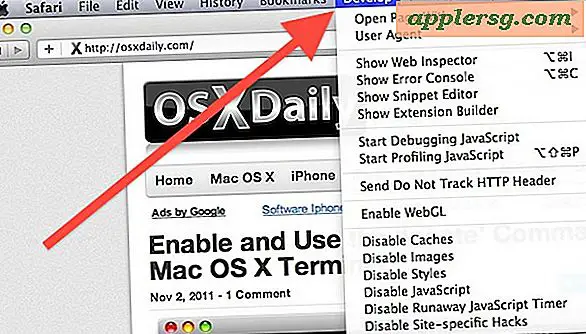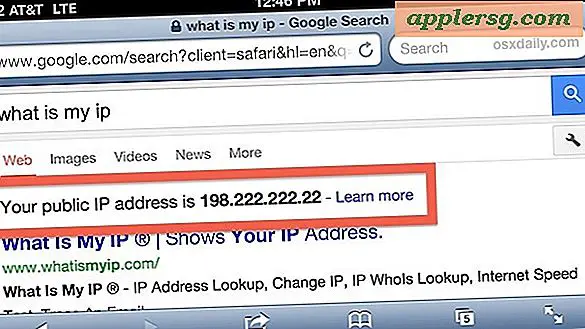Cara Mengaktifkan Penghentian Email di Akun Email Non-iCloud di Mac OS

Banyak orang mungkin berpikir tentang fitur Mail Drop sebagai iCloud-only, tetapi pengguna Mac dapat mengaktifkan fitur Mail Drop yang nyaman untuk akun email non-iCloud lain yang diatur di Mail untuk Mac OS. Ini memungkinkan Anda untuk menggunakan fitur Mail Drop yang sangat baik untuk mengirim dan menerima file besar hanya dengan akun email apa pun yang Anda tambahkan ke aplikasi Mail di Mac.
Untuk yang tidak dikenal; Mail Drop adalah fitur di Mail untuk Mac, iPhone, dan iPad, yang memungkinkan Anda mengirim dan menerima file besar yang biasanya tidak akan diizinkan melalui email karena batas ukuran file yang ketat dari sebagian besar server email. Sebaliknya, ketika menggunakan Mail Drop di Mac, file besar itu diunggah sementara ke iCloud, dan penerima email mendapat tautan unduhan sementara untuk mengakses file besar itu. Ini berfungsi dengan baik, dan Anda dapat memulai pengiriman Drop Email dari Mac atau perangkat iOS, dan hampir semua penerima dapat mengunduh file melalui tautan apakah mereka memiliki perangkat Apple atau tidak.
Mail Drop memungkinkan Anda untuk mengirim file hingga ukuran 5GB dengan menggunakan fitur ini, tetapi ingatlah bahwa ini perlu mengunggah seluruh file Drop Email ke iCloud, yang kemudian menampilkan dirinya sebagai tautan unduhan yang tersedia untuk sementara bagi penerima sehingga mereka dapat mengunduh dan mengakses file Drop Email.
Perhatikan ini bukan satu-satunya cara Anda dapat menggunakan Drop Email dari Mac, Anda juga dapat membuat alamat email iCloud.com dan mengaturnya di Mail for Mac, yang secara default menggunakan Mail Drop untuk transfer file besar. Jika karena alasan apa pun Mail Drop tidak diaktifkan pada itu juga, maka Anda dapat mengikuti petunjuk yang sama di bawah ini untuk mengaktifkan Drop Email pada pengaturan akun email apa pun di Mail for Mac.
Cara Mengaktifkan Penghentian Email di Akun Email non-iCloud Lainnya untuk Mac
Miliki akun email yang Anda ingin gunakan dengan Drop Email? Berikut cara mengaktifkan fitur itu di Mail for MacOS:
- Buka aplikasi "Mail" di Mac OS jika Anda belum melakukannya
- Tarik menu "Mail" dan pilih "Preferences"
- Buka tab “Akun” di preferensi Email
- Pilih akun email non-iCloud dari panel sebelah kiri yang Anda ingin aktifkan Drop Email untuk lampiran besar
- Di bawah 'Informasi Akun', centang kotak untuk “Kirim lampiran besar dengan Drop Email”
- Ulangi dengan akun email lain di Mail untuk Mac jika diinginkan, lalu tutup dari preferensi seperti biasa

Sekarang Anda dapat menggunakan Drop Email ketika mengirim email file besar dari Mac seperti yang Anda lakukan dengan akun iCloud, cukup dengan melampirkan file besar ke email dan memilih untuk menggunakan Drop Email seperti yang dijelaskan di sini.
Dalam contoh tangkapan layar di sini, Drop Email diaktifkan untuk akun email Outlook yang dikonfigurasi untuk Mail di Mac. Setelah kotak centang itu diaktifkan, Mail Drop bekerja sama seperti pada akun email iCloud.
Tentu saja jika Anda menginginkan alamat email icloud.com, Anda dapat membuat akun email @ iCloud.com kapan saja dan mengonfigurasinya di perangkat iOS dan macOS Anda. Anda dapat mengatur dan menggunakan beberapa akun email di Mac dan perangkat iOS tanpa insiden.
Ingat, Mail Drop bukan hanya fitur Mac Mail, Anda juga dapat menggunakan Mail Drop on Mail untuk iPhone dan iPad untuk mengirim file besar juga. Dan lagi, penerima email tidak memerlukan Mac, iPhone, atau iPad untuk dapat mengunduh dan mengakses file Drop Email, karena ini tiba sebagai tautan unduhan yang dapat diakses dari semua klien email dalam sistem operasi apa pun.
Tahu trik-trik Mail Drop yang berguna lainnya? Bagikan dengan kami di komentar di bawah ini!